树莓派 Ubuntu mate 远程连接方法
(一)SSH方法:windows安装PuTTY
1、给Linux 安装 OpenSSH
$ sudo apt-get install openssh-server
2、查看openssh-server是否启动
ps -e | grep ssh
进程ssh-agent是客户端,sshd为服务器端,如果结果中有sshd的进程说明openssh-server已经启动,如果没有则需运行命令启动。
3、启动、停止和重启openssh-server的命令如下:
/etc/init.d/ssh start
/etc/init.d/ssh stop
/etc/init.d/ssh restart
4、配置openssh-server
openssh-server配置文件位于/etc/ssh/sshd_config,在这里可以配置ssh的服务端口等,例如:默认端口是22,可以自定义为其他端口号,如123,然后需要重启ssh服务。
5、配置openssh-server开机自动启动
打开/etc/rc.local文件,在exit 0语句前加入:
sudo /etc/init.d/ssh start
6、windows安装PuTTY.
PuTTY 下载页面
在这个下载界面中, 你会看到类似这样的界面, 确认你 Windows 电脑是多少位的 (32-bit 或 64-bit), 然后选择一个适合你电脑的 .msi 安装包.
安装好之后, 在开始菜单中找到 PuTTY, 并打开 PuTTY, 你会看到下面这样. 然后在 “Host name (or IP address)” 那填上被控制的 Linux 的 IP.
$ ifconfig
注:如果它提示你没有安装 ifconfig, 你就按它的要求安装就好. 输入下面指令就能安装.
$ sudo apt install net-tools
(二)VNC viewer共享屏幕
(1)在树莓派下完成以下任务
1.安装 vncserver
sudo apt-get -y install vnc4server
2.启动 vncserver (首次启动需要设置密码)
vncserver
Ubuntu mate里面是 mate desktop,可以通过 一些命令
echo $DESKTOP_SESSION
显示mate.
3.编辑 ~/.vnc/xstartup 设置VNC要显示图形界面
gedit ~/.vnc/xstartup
在后面添加
mate-session & mate-panel &
设置vncserver开机自启,这样不用每次都vncserver,编辑 /etc/rc.local 在 exit 0 前添加以下内容
sudo gedit /etc/rc.local
vncserver
(2)windows10 下载VNC Viewer
在raspberry pi终端输入vncserver可以看到如图:因为开机自动刷了这个命令,所以这次是2,之后这个端口输入1就可以。
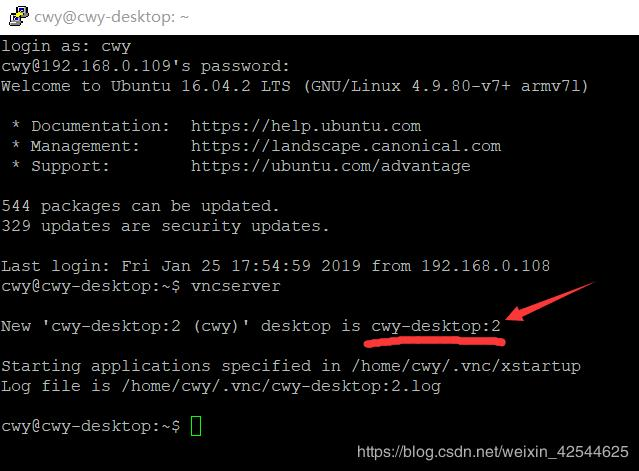
打开vncViewer,新建一个连接
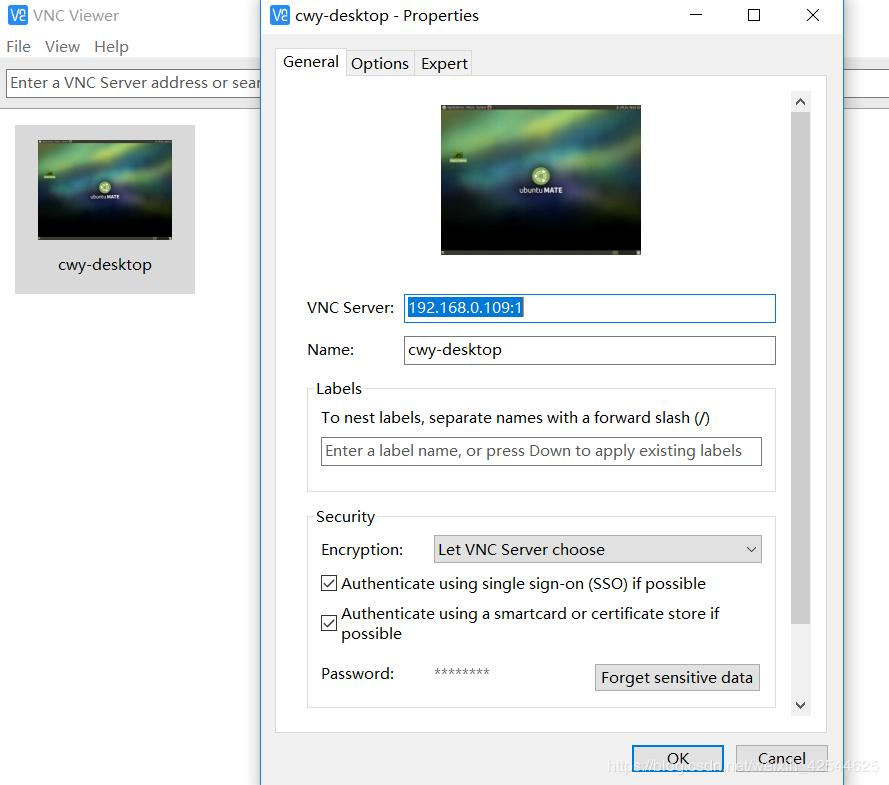
这里:1就是之前看到的那个1(上图是2),要对应上。
双击连接后提示要输入密码,输入密码后即可连接上树莓派